Dlaczego kontakty z iPhone'a zniknęły i przeczytaj Napraw, nie powinieneś przegapić
 Dodane przez Boey Wong / 03 sierpnia 2022 09:00
Dodane przez Boey Wong / 03 sierpnia 2022 09:00 Dlaczego moje kontakty zniknęły z mojego iPhone'a? Nie mogę nic na ten temat znaleźć i chcę wiedzieć, jak to naprawić i jak odzyskać kontakty z iPhone'a. Dzięki!
Wraz z rozwojem technologii ludzie nie będą zapamiętywać numerów telefonów, e-maili i innych danych osobowych i chcieliby je zapisać w kontaktach. Przechowywanie kontaktów na iPhonie to początkowa potrzeba i ważne dane w telefonie komórkowym, ponieważ potrzebują szczegółowych informacji, aby połączyć się z innymi.
Cóż, powinieneś wiedzieć, że utrata kontaktów na iPhonie jest frustrująca i możesz nie być w stanie skontaktować się z kimś, kogo chcesz bez określonego numeru lub adresu e-mail.
Tutaj powinieneś wiedzieć, dlaczego kontakty iPhone'a zniknęły z urządzenia i jak to naprawić. Ten post pokaże Ci szczegółowe rozwiązania.
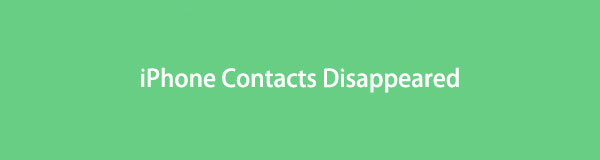

Lista przewodników
Część 1. Dlaczego kontakty z iPhone'a zniknęły
Różne przyczyny mogą spowodować zniknięcie kontaktów iPhone'a, poniżej znajduje się kilka odniesień.
1. Nie udało się zsynchronizować kontaktów z iCloud.
2. Zaktualizuj iPhone'a iOS lub aplikacje pomyślnie lub nie.
3. Niewystarczająca pamięć na iPhonie.
4. Przypadkowo usuń kontakty z iPhone'a.
5. Nie można rozpoznać Apple ID.
6. Inne przyczyny.
Możesz jednak nauczyć się następujących rozwiązań na komputerze, aby naprawić kontakty z iPhone'a i odzyskać utracone kontakty.
FoneLab umożliwia naprawę iPhone'a / iPada / iPoda z trybu DFU, trybu odzyskiwania, logo Apple, trybu słuchawek itp. Do stanu normalnego bez utraty danych.
- Napraw wyłączone problemy z systemem iOS.
- Wyodrębnij dane z wyłączonych urządzeń iOS bez utraty danych.
- Jest bezpieczny i łatwy w użyciu.
Część 2. Jak naprawić zniknięcie kontaktów iPhone'a?
Możesz znaleźć wiele rozwiązań od kogoś lub od Internetu, zaleca się wybrać z nich odpowiednią drogę, ponieważ pomaga to szybko zrobić to, co chcesz.
Poniżej znajdują się 3 sposoby, na które możesz spróbować.
Opcja 1. Uruchom ponownie iPhone'a
Ponowne uruchomienie iPhone'a może rozwiązać większość problemów na urządzeniu, możesz wypróbować go na swoim iPhonie, aby naprawić zniknięcie kontaktów iPhone'a.
1. Aplikacja Ustawienia
Możesz przejść do aplikacji Ustawienia> Ogólne> Zamknij, aby wyłączyć iPhone'a. Po chwili przytrzymaj przycisk zasilania, aby włączyć iPhone'a.
2. Połącz przyciski
Dostępne są również przyciski do ponownego uruchomienia iPhone'a, a operacje różnią się w zależności od różnych urządzeń.
iPhone 8 i nowsze: Szybko naciśnij i zwolnij przycisk zwiększania głośności, a następnie przycisk zmniejszania głośności. Naciśnij przycisk zasilania, aż zobaczysz logo Apple.
iPhone 7: Przytrzymaj jednocześnie przyciski zmniejszania głośności i zasilania, zwolnij je, gdy zobaczysz logo Apple.
iPhone 6 i wcześniej: Naciśnij jednocześnie przyciski Home i Power, aż pojawi się logo Apple.
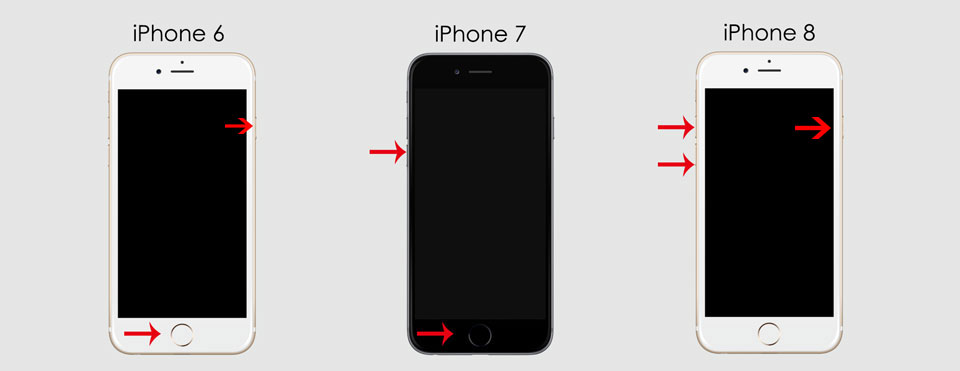
Podczas procesu zobaczysz suwak, zignoruj i poczekaj, aż pojawi się logo Apple.
Opcja 2. Zresetuj ustawienia sieciowe
Sieć może być kolejną przyczyną problemu z iPhonem. iPhone pozwala zresetować ustawienia sieciowe w celu rozwiązania problemów z nim spowodowanych, zapoznaj się z poniższym samouczkiem.
Krok 1Otwórz iPhone'a Ustawienia aplikacji, wybierz Ogólne i przewiń w dół, aby dotknąć Przenieś lub zresetuj iPhone'a.
Krok 2Możesz zobaczyć Zresetuj lub zresetuj całą zawartość i ustawienia, wybierz pierwszy.
Krok 3Dodaj Zrestartować ustawienia sieci.
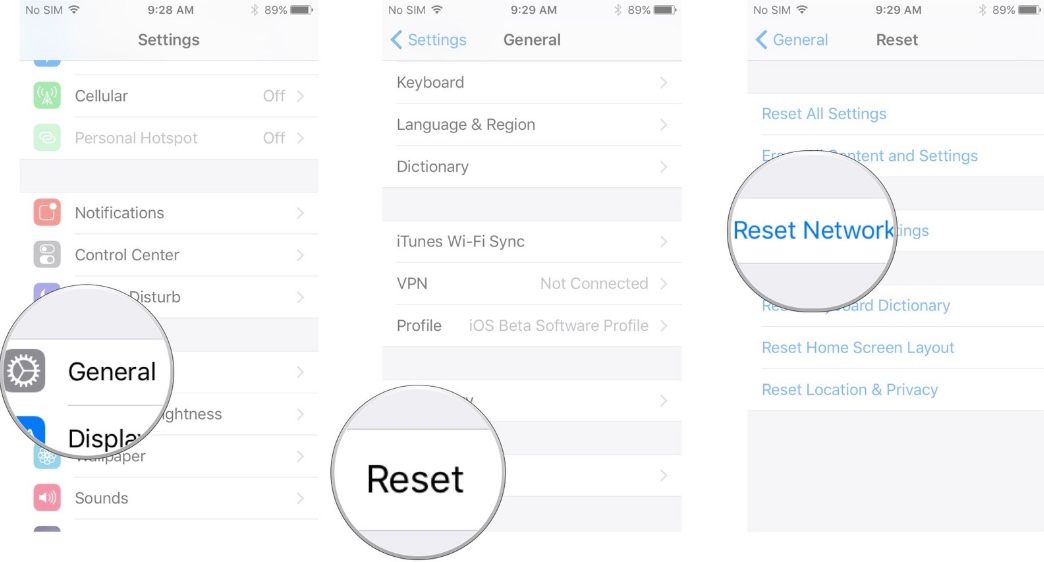
Opcja 3. Odzyskiwanie systemu FoneLab iOS
Odzyskiwanie systemu FoneLab iOS pomaga z łatwością rozwiązać problemy z iPhonem. Możesz wybrać tryb standardowy lub tryb zaawansowany, aby naprawić urządzenie z wymazywaniem danych lub bez niego.
Obsługiwana jest większość problemów na iPhonie, iPadzie lub iPodzie Touch, na przykład Czarny ekran iPhone'a, Biały ekran iPada, iPhone ciągle się restartuje itp. Niewątpliwie możesz pobrać i zainstalować FoneLab iOS System Recovery na swoim komputerze, aby naprawić zniknięte kontakty iPhone'a.
FoneLab umożliwia naprawę iPhone'a / iPada / iPoda z trybu DFU, trybu odzyskiwania, logo Apple, trybu słuchawek itp. Do stanu normalnego bez utraty danych.
- Napraw wyłączone problemy z systemem iOS.
- Wyodrębnij dane z wyłączonych urządzeń iOS bez utraty danych.
- Jest bezpieczny i łatwy w użyciu.
Poniżej znajdują się jasne instrukcje, jak odzyskać kontakty z iPhone'a.
Krok 1Wybierz Odzyskiwanie systemu iOS z interfejsu podłącz iPhone'a. Kliknij Start przycisk.

Krok 2Wybierz Tryb standardowy or Tryb zaawansowany naprawić iPhone'a. A przedni nie usunie danych twojego iPhone'a. Kliknij Potwierdzać przycisk.

Krok 3Wyświetli szczegółowe informacje o urządzeniu, wybierz oprogramowanie układowe z listy i kliknij Następna przycisk. Rozpocznie się pobieranie oprogramowania układowego i naprawa urządzenia.
Po wypróbowaniu powyższych metod Twoje problemy mogły już zostać naprawione. Możliwe jednak, że Twoje kontakty zniknęły i nie możesz ich już łatwo znaleźć na swoim iPhonie.
W takim przypadku powinieneś dowiedzieć się, jak przywrócić usunięte kontakty z iPhone'a.
FoneLab umożliwia naprawę iPhone'a / iPada / iPoda z trybu DFU, trybu odzyskiwania, logo Apple, trybu słuchawek itp. Do stanu normalnego bez utraty danych.
- Napraw wyłączone problemy z systemem iOS.
- Wyodrębnij dane z wyłączonych urządzeń iOS bez utraty danych.
- Jest bezpieczny i łatwy w użyciu.
Część 3. Jak przywrócić utracone kontakty z iPhone'a?
Przed całkowitym przywróceniem z plików kopii zapasowej iTunes lub iCloud możesz także wypróbować niektóre programy innych firm, aby selektywnie przywrócić kontakty iPhone'a.
Opcja 1. Odzyskiwanie danych iPhone'a FoneLab
Tutaj, FoneLab dla iOS to potężne, ale proste narzędzie, które umożliwia odzyskiwanie danych z urządzeń iOS lub plików kopii zapasowych. Obsługiwane są różne urządzenia, w tym iPhone, iPad i iPod Touch. Dane iPhone'a, takie jak zdjęcia, wiadomości, filmy, kontakty i inne, są dostępne bez ograniczeń.
Dzięki FoneLab na iOS odzyskasz utracone / usunięte dane iPhone'a, w tym zdjęcia, kontakty, filmy, pliki, WhatsApp, Kik, Snapchat, WeChat i inne dane z kopii zapasowej lub urządzenia iCloud lub iTunes.
- Z łatwością odzyskuj zdjęcia, filmy, kontakty, WhatsApp i inne dane.
- Wyświetl podgląd danych przed odzyskaniem.
- iPhone, iPad i iPod touch są dostępne.
Możesz teraz pobrać i zainstalować FoneLab iPhone Data Recovery na komputerze z systemem Windows lub Mac, a następnie wykonaj poniższe czynności, aby odzyskać zniknięte kontakty iPhone'a.
Krok 1Dodaj Odzyskiwanie danych iPhone > Odzyskaj z urządzenia iOS. Kliknij Rozpocznij skanowanie.

Krok 2Wybierz Kontakt i rozpocznij skanowanie. Możesz także zaznaczyć pola, jeśli chcesz przywrócić inne dane.
Krok 3Możesz zobaczyć wszystkie kontakty po prawej stronie, wybierz je i kliknij Recover przycisk.
Oprócz przywracania danych bezpośrednio z urządzenia, możesz również odzyskać dane z plików kopii zapasowej iCloud lub iTunes. I nie zresetuje urządzenia i nie przywróci danych selektywnie.
Dzięki FoneLab na iOS odzyskasz utracone / usunięte dane iPhone'a, w tym zdjęcia, kontakty, filmy, pliki, WhatsApp, Kik, Snapchat, WeChat i inne dane z kopii zapasowej lub urządzenia iCloud lub iTunes.
- Z łatwością odzyskuj zdjęcia, filmy, kontakty, WhatsApp i inne dane.
- Wyświetl podgląd danych przed odzyskaniem.
- iPhone, iPad i iPod touch są dostępne.
Opcja 2. iCloud
1. Wyłącz kontakty iCloud, a następnie włącz ponownie
Jeśli włączyłeś kontakty w iCloud, Twoje kontakty iCloud będą synchronizowane między urządzeniami bez fizycznego połączenia. Możesz więc również spróbować odzyskać swoje kontakty.
Śmiało do Ustawienia aplikacja> [Twoje imię] > iCloud > Kontakt. Wyłącz go najpierw, jeśli jest włączony, a następnie włącz go ponownie i wybierz Scal, gdy pojawi się okno.
2. Przywróć kontakty z kopii zapasowej iCloud
Dzięki usłudze w chmurze ludzie mogą zarządzać danymi bez komputera. Tak więc iCloud może być również używany do tworzenia kopii zapasowych i przywracania danych. Jeśli masz plik kopii zapasowej iCloud, z pewnością możesz również przywrócić zdjęcia iCloud.
Poniżej znajdują się odpowiednie kroki, aby przywrócić zniknięte kontakty iPhone'a z kopii zapasowej iCloud.
Krok 1Zresetuj iPhone'a przez Ustawienia aplikacja> Ogólne > Przenieś lub zresetuj iPhone'a > Zresetuj całą zawartość i ustawienia.
Krok 2Skonfiguruj iPhone'a i wybierz Przywróć z iCloud Backup. Wybierz plik kopii zapasowej, a Twoje dane zostaną przywrócone.
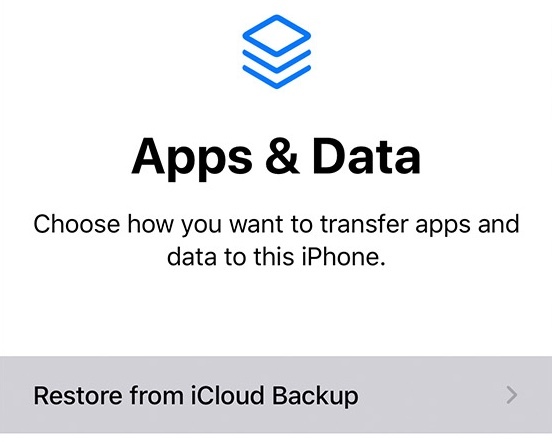
Opcja 3. iTunes/Wyszukiwarka
Na komputerze iTunes lub Finder będą narzędziami, które pomogą Ci bez przeszkód zarządzać danymi iOS. Niektóre osoby wcześniej wykonały kopię zapasową danych za pomocą iTunes lub Findera, a następnie możesz po prostu wykonać kroki, aby przywrócić dane z plików kopii zapasowej.
Krok 1Uruchom iTunes lub Finder na komputerze i podłącz iPhone'a.
Krok 2Kliknij urządzenie ikona> Podsumowanie/Ogólne > Przywracanie kopii zapasowej.

Należy pamiętać, że przywrócenie danych z iTunes lub iCloud spowoduje wcześniejsze usunięcie wszystkich danych z urządzenia. Jeśli chcesz zachować swoje dane na iPhonie, zaleca się użycie FoneLab dla iOS zamiast. Pomaga selektywnie przywracać utracone kontakty z iPhone'a bez utraty danych. Jeśli chcesz mieć najlepszy sposób na odzyskanie danych z urządzenia z systemem iOS, wypróbuj go teraz na komputerze!
Dzięki FoneLab na iOS odzyskasz utracone / usunięte dane iPhone'a, w tym zdjęcia, kontakty, filmy, pliki, WhatsApp, Kik, Snapchat, WeChat i inne dane z kopii zapasowej lub urządzenia iCloud lub iTunes.
- Z łatwością odzyskuj zdjęcia, filmy, kontakty, WhatsApp i inne dane.
- Wyświetl podgląd danych przed odzyskaniem.
- iPhone, iPad i iPod touch są dostępne.
